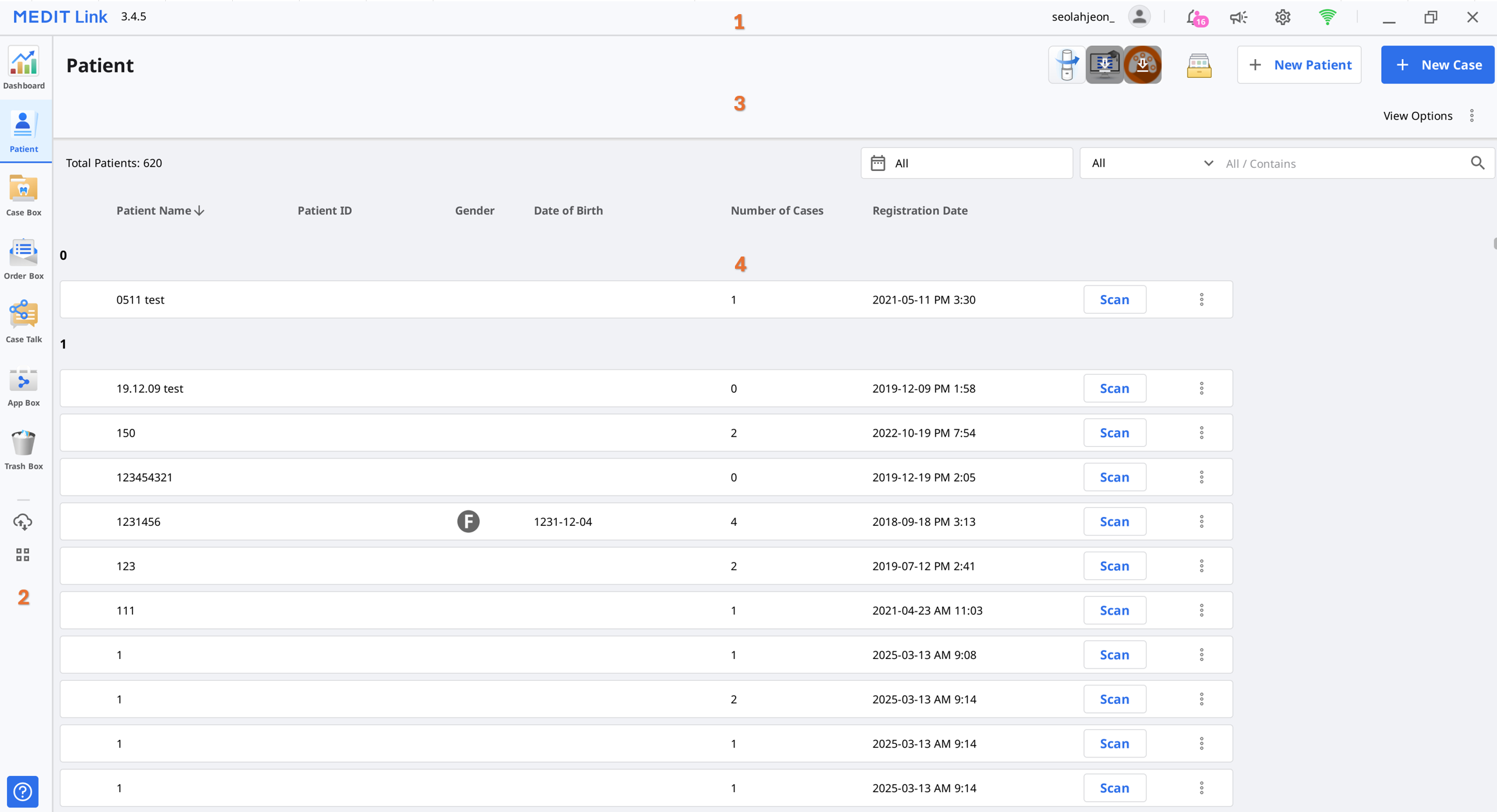
1 | 标题栏 | 前往“Medit Link App” > “标题栏”了解详细信息。 |
2 | 菜单 | 前往“Medit Link App” > “菜单”了解详细信息。 |
3 | 工具及功能 | |
4 | 病例列表 | 前往Medit Link App > “筛选及搜索”了解详细信息。 |
下表概述了每种类型的诊所及加工所账户类型可使用的菜单。
账户类型 | 患者 | 病例库 | 订单管理 | 收件箱 | 技工病例库 | 病例分享 | 垃圾箱 | 应用商店 | |
|---|---|---|---|---|---|---|---|---|---|
诊所账户 | 管理员 | O | O | O | X | X | O | O | O |
成员 | O | O | O | X | X | O | O | O | |
加工所账户 | 管理员 | X | X | X | O | O | O | O | O |
成员 | X | X | X | O | O | O | O | O | |